Firefox : Personnalisation et Extensions
Table des matières
On ne présente même plus le navigateur Mozilla Firefox qui est un navigateur web libre conçu par la Fondation Mozilla.
Il a l'avantage d'être personnalisable, on peut y ajouter des extensions, des thèmes...
Il est multi-plateforme, et est régulièrement mis à jour.
Avec µBlock, les publicités, c'est du passé.
Lien de téléchargement : https://addons.mozilla.org/fr/firefox/addon/ublock-origin/
FireSSH est tout simplement un client SSH dans firefox. Toutes les adresses commençant par ssh:// dans l'onglet ouvriront une session SSH à destination de l'hôte saisi.
Lien de téléchargement : https://addons.mozilla.org/fr/firefox/addon/firessh
Avec FlagFox, vous saurez où est hébergé le site que vous visitez!
En effet, cet addon rajoute un petit drapeau correspondant au pays dans lequel le site est hébergé.
S'il est hébergé sur votre réseau interne, un petit disque dur apparaîtra.
Pointer le curseur sur le drapeau affichera des infos sur le site web.
Lien de téléchargement : https://addons.mozilla.org/fr/firefox/addon/flagfox/
Une page Web actuelle fait appel à de nombreux éléments externes, la plupart aidant soit au chargement, soit au suivi de l’utilisateur, permettant de savoir au propriétaire du site d’où viennent et où vont les internautes transitant par ses pages. L’extension Ghostery maintient une liste noire des services traçant l’utilisateur, dans le but de garantir son anonymat face aux nombreuses sociétés exploitant ses données de navigation.
Lien de téléchargement : https://addons.mozilla.org/fr/firefox/addon/ghostery/
GNotifier intègre les notifications de Firefox (téléchargements terminés, ...) nativement en tant que notification système dans les environnements de bureau Linux. GNotifier supporte GNOME, KDE, Cinnamon, XFCE, LXDE, MATE et Unity.
Lien de téléchargement : https://addons.mozilla.org/fr/firefox/addon/gnotifier
Avec User-Agent Overrider il est possible de se faire facilement passer pour un autre système d'exploitation ou un autre navigateur ! Pratique quand des sites détectent votre système ou votre navigateur et vous empêchent de naviguer !
Lien de téléchargement : https://addons.mozilla.org/en-US/firefox/addon/user-agent-overrider/
Avec WOT (pour Web Of Trust) surfez tranquille !
Une fois cette extension installée, chaque lien renvoyant sur un site particulier aura a côté un cercle de couleur vert, orange ou rouge. Il en est de même dans la barre d'icônes de Firefox.
C'est l'indicateur de WOT. Il renseigne sur la crédibilité du site, la fiabilité, confidentialité et la sécurité des mineurs.
Lien de téléchargement : https://addons.mozilla.org/fr/firefox/addon/wot-safe-browsing-tool/
Un cookie tiers est un cookie placé par le serveur d’un domaine distinct de celui du site visité. Un cookie tiers "collecté" sur le site leboncoin.fr n’est pas placé par leboncoin.fr.
Les cookies tiers les plus fréquents sont généralement ceux utilisés par les services d’analyse d’audience et par les régies publicitaires.
Les cookies tiers permettent un suivi comportemental sur un réseau de sites. Ils sont par exemple utilisés pour le ciblage comportemental, car ils permettent de "reconnaître" un internaute sur un ensemble de sites distincts.
Cela étant une atteinte à la vie privée, il est possible de désactiver l'acceptation automatique de ces cookies :
Pour cela, dans les préférences, passer à « Jamais » l'option « Accepter les cookies tiers »
par défaut, lorsque vous visitez des sites avec Firefox, le site peut contenir des animations FLASH, ou JAVA ou autres ... et Firefox charge Flash, Java etc. dans la mémoire...
Si comme moi, ça vous gêne (pubs en flash par exemple), ou que les sites sont longs à charger ... il est possible de demander à Firefox de NE PAS lancer les plugins, et de les activer à la main.
Si le site contient des animations FLASH ou JAVA, après la manipulation décrite ci-dessous, il faudra cliquer à gauche de la barre d'adresse et autoriser le lancement du ou des plugins.
Il est possible de mémoriser les actions en fonction de chaque site (par exemple; sur Youtube, on a besoin de Flash, on peut mémoriser de lancer toujours le plugin Flash).
Taper dans la barre d'adresse de firefox about:config, puis valider le message d'avertissement.
Chercher la clé plugins.click_to_play et la passer à true en double cliquant dessus.
Redémarrer Firefox.
Bien souvent, Firefox cherche a résoudre les recherches depuis la barre d'adresse en ipv4 et ipv6. Mais cela ralenti les recherches.
On peut alors désactiver l'ipv6 pour les recherches DNS.
Taper dans la barre d'adresse de firefox about:config, puis valider le message d'avertissement.
Chercher la clé network.dns.disableIPv6 et la passer à true en double cliquant dessus.
Redémarrer Firefox.
Avec mon excellent débit à la maison, je télécharge plein de fichiers simultanément avec Firefox. Mais vous avez aussi peut être remarqué que le 7ème téléchargement simultané ne fonctionne pas.
En effet Firefox ne sait pas, par défaut, télécharger plus de 6 fichiers en même temps.
Pour lever cette limitation, taper dans la barre d'adresse de firefox about:config, puis valider le message d'avertissement.
Chercher la clé network.http.max-persistent-connections-per-server qui est à 6 comme valeur par défaut.
Passer la valeur à 20 ou 100 par exemple.
Passer à false la clé layers.offmainthreadcomposition.enabled
Suivre les instructions de ce développeur : https://github.com/reek/anti-adblock-killer
Ainsi, les anti-bloqueurs de pubs seront ... bloqués.
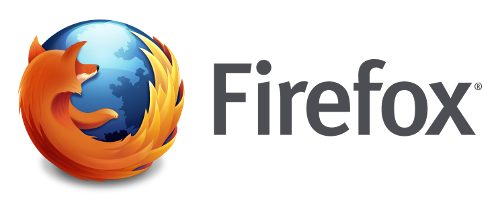
Présentation
On ne présente même plus le navigateur Mozilla Firefox qui est un navigateur web libre conçu par la Fondation Mozilla.
Il a l'avantage d'être personnalisable, on peut y ajouter des extensions, des thèmes...
Il est multi-plateforme, et est régulièrement mis à jour.
Quelques Extensions incontournables à installer
µBlock Origin (Windows, Linux)
Avec µBlock, les publicités, c'est du passé.
Lien de téléchargement : https://addons.mozilla.org/fr/firefox/addon/ublock-origin/
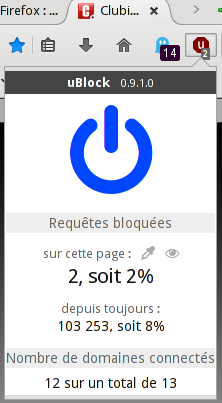
FireSSH (Windows, Linux)
FireSSH est tout simplement un client SSH dans firefox. Toutes les adresses commençant par ssh:// dans l'onglet ouvriront une session SSH à destination de l'hôte saisi.
Lien de téléchargement : https://addons.mozilla.org/fr/firefox/addon/firessh
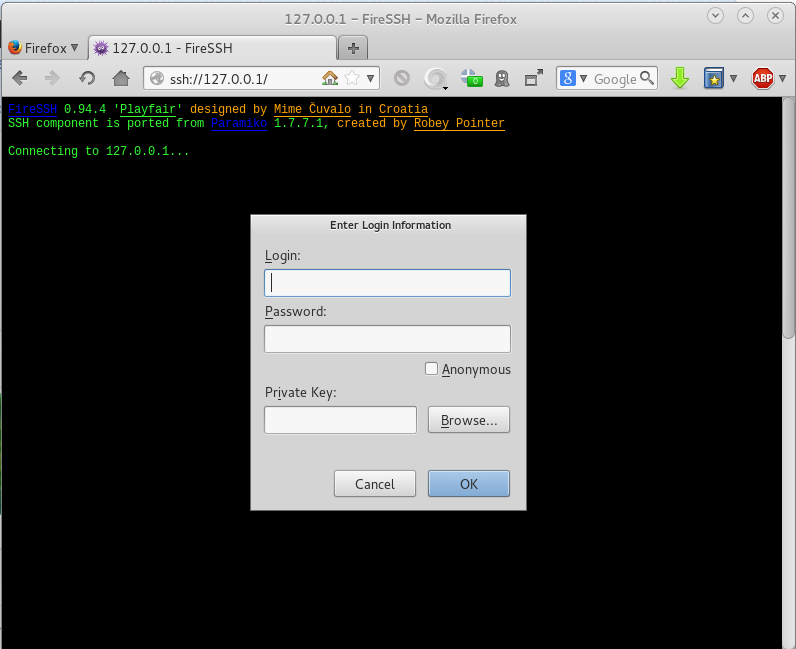
FlagFox (Windows, Linux)
Avec FlagFox, vous saurez où est hébergé le site que vous visitez!
En effet, cet addon rajoute un petit drapeau correspondant au pays dans lequel le site est hébergé.
S'il est hébergé sur votre réseau interne, un petit disque dur apparaîtra.
Pointer le curseur sur le drapeau affichera des infos sur le site web.
Lien de téléchargement : https://addons.mozilla.org/fr/firefox/addon/flagfox/

Ghostery (Windows, Linux)
Une page Web actuelle fait appel à de nombreux éléments externes, la plupart aidant soit au chargement, soit au suivi de l’utilisateur, permettant de savoir au propriétaire du site d’où viennent et où vont les internautes transitant par ses pages. L’extension Ghostery maintient une liste noire des services traçant l’utilisateur, dans le but de garantir son anonymat face aux nombreuses sociétés exploitant ses données de navigation.
Lien de téléchargement : https://addons.mozilla.org/fr/firefox/addon/ghostery/
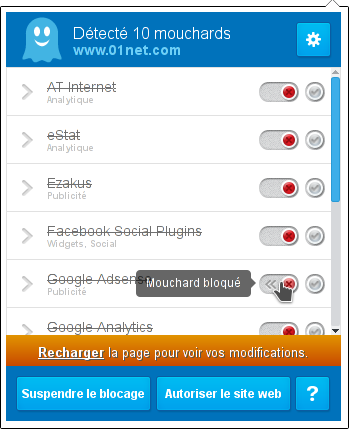
GNotifier (Linux)
GNotifier intègre les notifications de Firefox (téléchargements terminés, ...) nativement en tant que notification système dans les environnements de bureau Linux. GNotifier supporte GNOME, KDE, Cinnamon, XFCE, LXDE, MATE et Unity.
Lien de téléchargement : https://addons.mozilla.org/fr/firefox/addon/gnotifier

User-Agent Overrider (Windows, Linux)
Avec User-Agent Overrider il est possible de se faire facilement passer pour un autre système d'exploitation ou un autre navigateur ! Pratique quand des sites détectent votre système ou votre navigateur et vous empêchent de naviguer !
Lien de téléchargement : https://addons.mozilla.org/en-US/firefox/addon/user-agent-overrider/
[img]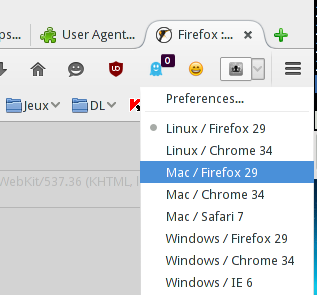 [/img]
[/img]
WOT (Windows, Linux)
Avec WOT (pour Web Of Trust) surfez tranquille !
Une fois cette extension installée, chaque lien renvoyant sur un site particulier aura a côté un cercle de couleur vert, orange ou rouge. Il en est de même dans la barre d'icônes de Firefox.
C'est l'indicateur de WOT. Il renseigne sur la crédibilité du site, la fiabilité, confidentialité et la sécurité des mineurs.
Lien de téléchargement : https://addons.mozilla.org/fr/firefox/addon/wot-safe-browsing-tool/

Modifier la configuration de Firefox.
Désactiver les « cookies tiers » (Windows, Linux)
Un cookie tiers est un cookie placé par le serveur d’un domaine distinct de celui du site visité. Un cookie tiers "collecté" sur le site leboncoin.fr n’est pas placé par leboncoin.fr.
Les cookies tiers les plus fréquents sont généralement ceux utilisés par les services d’analyse d’audience et par les régies publicitaires.
Les cookies tiers permettent un suivi comportemental sur un réseau de sites. Ils sont par exemple utilisés pour le ciblage comportemental, car ils permettent de "reconnaître" un internaute sur un ensemble de sites distincts.
Cela étant une atteinte à la vie privée, il est possible de désactiver l'acceptation automatique de ces cookies :
Pour cela, dans les préférences, passer à « Jamais » l'option « Accepter les cookies tiers »
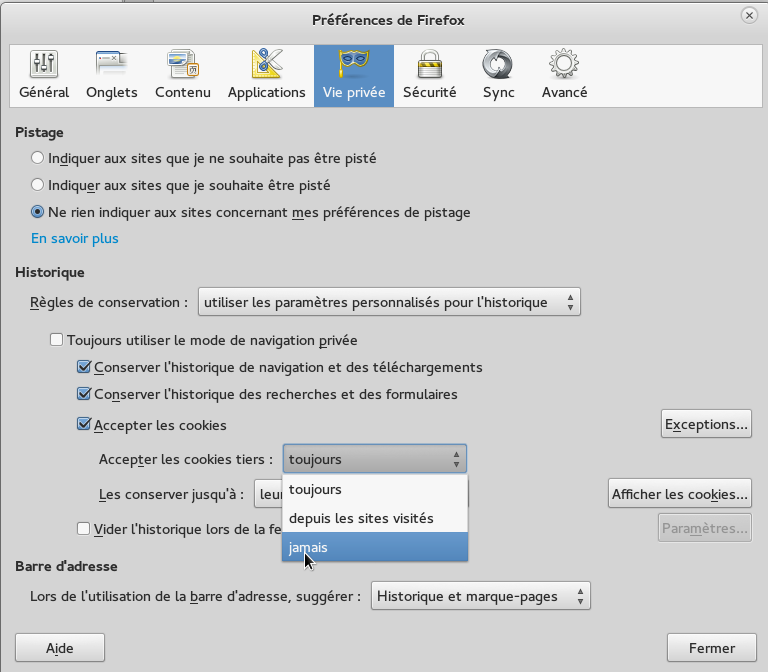
Désactiver l'exécution automatique des modules externes (Windows, Linux)
par défaut, lorsque vous visitez des sites avec Firefox, le site peut contenir des animations FLASH, ou JAVA ou autres ... et Firefox charge Flash, Java etc. dans la mémoire...
Si comme moi, ça vous gêne (pubs en flash par exemple), ou que les sites sont longs à charger ... il est possible de demander à Firefox de NE PAS lancer les plugins, et de les activer à la main.
Si le site contient des animations FLASH ou JAVA, après la manipulation décrite ci-dessous, il faudra cliquer à gauche de la barre d'adresse et autoriser le lancement du ou des plugins.
Il est possible de mémoriser les actions en fonction de chaque site (par exemple; sur Youtube, on a besoin de Flash, on peut mémoriser de lancer toujours le plugin Flash).
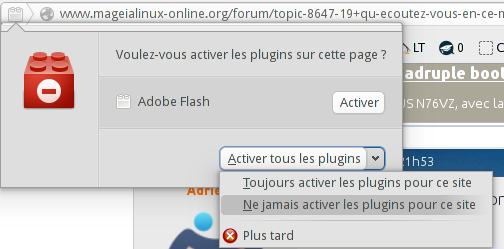
Taper dans la barre d'adresse de firefox about:config, puis valider le message d'avertissement.
Chercher la clé plugins.click_to_play et la passer à true en double cliquant dessus.
Redémarrer Firefox.
Accélérer firefox en désactivant ipv6
Bien souvent, Firefox cherche a résoudre les recherches depuis la barre d'adresse en ipv4 et ipv6. Mais cela ralenti les recherches.
On peut alors désactiver l'ipv6 pour les recherches DNS.
Taper dans la barre d'adresse de firefox about:config, puis valider le message d'avertissement.
Chercher la clé network.dns.disableIPv6 et la passer à true en double cliquant dessus.
Redémarrer Firefox.
Autoriser plus de 6 téléchargements simultanés
Avec mon excellent débit à la maison, je télécharge plein de fichiers simultanément avec Firefox. Mais vous avez aussi peut être remarqué que le 7ème téléchargement simultané ne fonctionne pas.
En effet Firefox ne sait pas, par défaut, télécharger plus de 6 fichiers en même temps.
Pour lever cette limitation, taper dans la barre d'adresse de firefox about:config, puis valider le message d'avertissement.
Chercher la clé network.http.max-persistent-connections-per-server qui est à 6 comme valeur par défaut.
Passer la valeur à 20 ou 100 par exemple.
Problèmes et erreurs connues
Crash de firefox sur Gentoo à partir de la V40
Passer à false la clé layers.offmainthreadcomposition.enabled
Les sites détectent les bloqueurs de pub
Suivre les instructions de ce développeur : https://github.com/reek/anti-adblock-killer
Ainsi, les anti-bloqueurs de pubs seront ... bloqués.